Come annunciato la scorsa settimana, Microsoft ha appena rilasciato Windows 10 April 2018 Update o Windows 10 Aggiornamento di aprile 2018 in italiano.
L’aggiornamento, il quinto feature update della storia di Windows 10, non sarà subito distribuito attraverso Windows Update (la pubblicazione su Windows Update dovrebbe avvenire a partire dal prossimo 8 maggio).
Per scaricare e installare Windows 10 April 2018 Update subito è invece possibile utilizzare tre differenti approcci:
– Usare l’Assistente all’aggiornamento.
– Servirsi del Media Creation Tool.
– Scaricare il file ISO di Windows 10 Aggiornamento di aprile 2018 aggiornato.
Tutte e tre le operazioni possono essere espletate da questa pagina ufficiale Microsoft.
Nei primi due casi si potrà avviare l’aggiornamento a Windows 10 April 2018 Update senza interrompere l’utilizzo del sistema operativo (la fase offline ovvero quella durante la quale il sistema resta temporaneamente inutilizzabile è stata ridotta a circa 30 minuti).
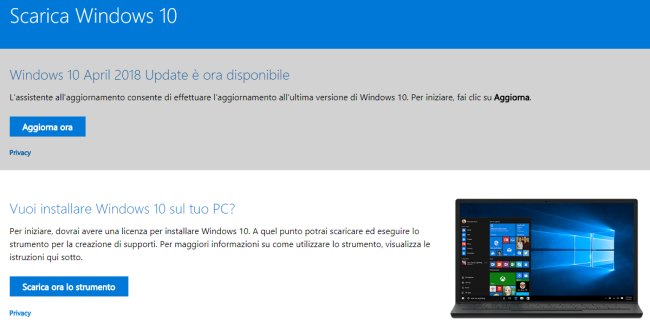
Il Media Creation Tool, come spiegato nell’articolo Scaricare Windows 10 ISO: ecco come procedere, consente non solo di aggiornare direttamente una precedente versione di Windows 10 o di Windows 7/8.1 ma anche di creare una chiavetta USB con i file d’installazione di Windows 10 April 2018 Update oppure, ancora, di salvare in locale il file ISO dell’ultimo feature update.
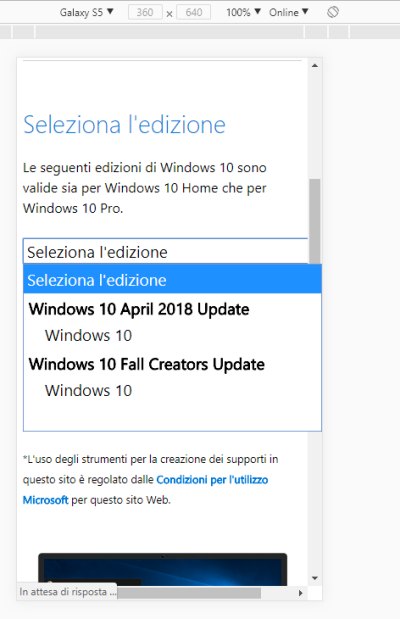
Per scaricare i file ISO di Windows 10 April 2018 Update senza avviare alcun tool Microsoft, suggeriamo di portarsi in questa pagina con Google Chrome, premere il tasto F12, premere eventualmente CTRL+MAIUSC+M per far comparire la barra che consente di simulare altri dispositivi (anche diversi da quello in uso), scegliere Galaxy S5 dal primo menu a tendina e premere F5 per ricaricare la pagina.
Comparirà così il menu a tendina Seleziona l’edizione dal quale sarà possibile scaricare i file ISO di Windows 10 April 2018 Update.
In alternativa, basta eseguire Mozilla Firefox, scrivere about:config nella barra degli indirizzi, cliccare con il tasto destro in un’area libera e scegliere Nuovo, Stringa. Denominare general.useragent.override il valore appena inserito quindi assegnargli la stringa Mozilla/5.0 (X11; Linux x86_64) AppleWebKit/537.36 (KHTML, like Gecko) Chrome/60.0.3112.101 Safari/537.36.
Ricaricando questa pagina si avrà la possibilità di scaricare le immagini ISO a 32 o 64 bit di Windows 10.
A download iniziato si potrà cliccare con il tasto destro sul parametro general.useragent.override e scegliere la voce Ripristina.
Per conoscere tutto sulle principali novità di Windows 10 April 2018 Update suggeriamo di fare riferimento all’articolo Windows 10 Aggiornamento di aprile 2018: quali le novità.
Le indicazioni per bloccare l’installazione automatica dell’aggiornamento sono invece pubblicate nell’approfondimento Sospendere l’aggiornamento a Windows 10 Aggiornamento di aprile 2018.
/https://www.ilsoftware.it/app/uploads/2023/05/img_17292.jpg)
/https://www.ilsoftware.it/app/uploads/2025/12/esplora-file-windows-11-nascosto-incompleto.jpg)
/https://www.ilsoftware.it/app/uploads/2025/12/guida-windows-11-gaming.jpg)
/https://www.ilsoftware.it/app/uploads/2025/12/windows-on-arm-emulatore-prism-x86.jpg)
/https://www.ilsoftware.it/app/uploads/2025/12/eliminare-AI-Windows-11.jpg)